
Si vous pour une raison quelconque oublié ou mots de passe perdus à partir d'Outlook et les comptes, puis dans ce cas, vous devrez utiliser des programmes commerciaux pour récupérer les mots de passe.
L'un de ces programmes est l'utilitaire russophone Outlook Password Recovery Lastic.
Donc, pour restaurer le mot de passe, nous aurons besoin de télécharger l'utilitaire et l'installer sur votre ordinateur.
Pour l'installer, vous devez lancer le fichier exécutable qui est dans l'archive téléchargée.
Après avoir démarré l'assistant d'installation, nous tombons dans la fenêtre message d'accueil.
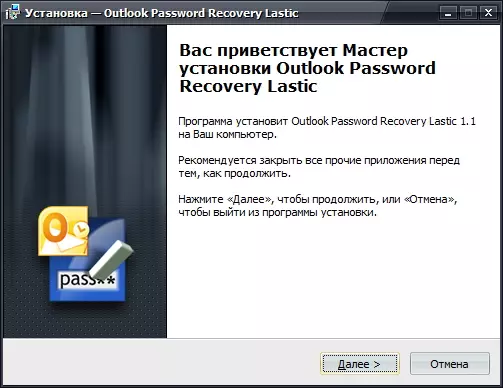
Comme il contient des informations sur le programme et la version installée, il suffit de cliquer immédiatement sur « Suivant » et passez à l'étape suivante.
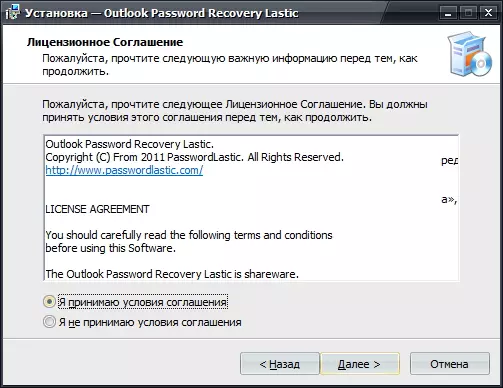
Ici, nous sommes invités à lire le contrat de licence et indiquer votre décision. Pour passer à l'étape suivante, vous devez installer l'interrupteur à «J'accepte les termes de l'accord » et cliquez sur « Suivant ».
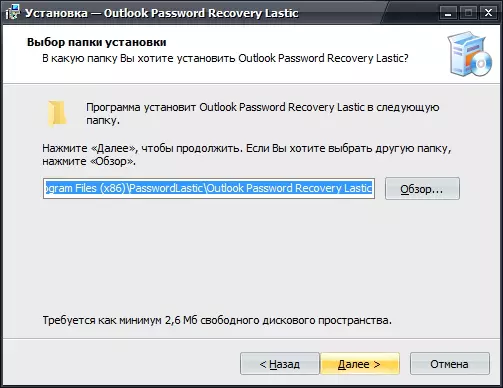
A ce stade, vous pouvez choisir un dossier dans lequel le programme sera installé. Pour spécifier son répertoire, vous devez cliquer sur le bouton « Présentation » et sélectionnez l'emplacement souhaité. Cliquez sur « Suivant » et passer à autre chose.
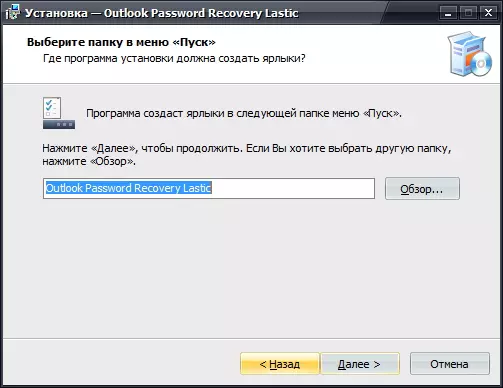
Maintenant, l'assistant propose de créer un groupe dans le menu Démarrer ou choisir celui déjà existant. La sélection du groupe est réalisée à travers le bouton « Vue d'ensemble ». Passez à l'étape suivante.
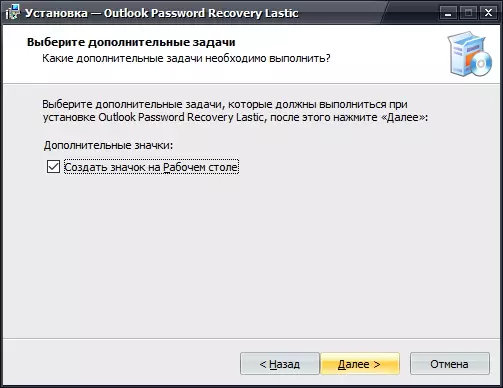
A ce stade, vous pouvez spécifier l'assistant d'installation, si vous souhaitez créer des raccourcis sur le bureau ou non. Aller plus loin.
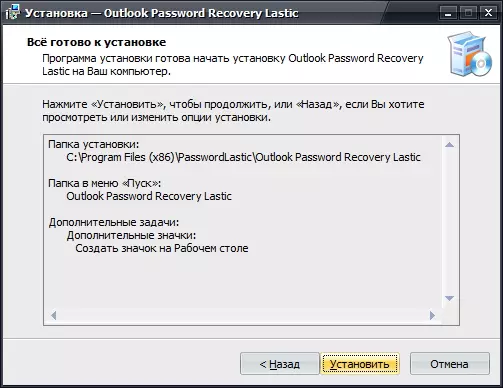
Maintenant, nous pouvons vérifier tous les paramètres sélectionnés une fois et commencer à installer l'application.
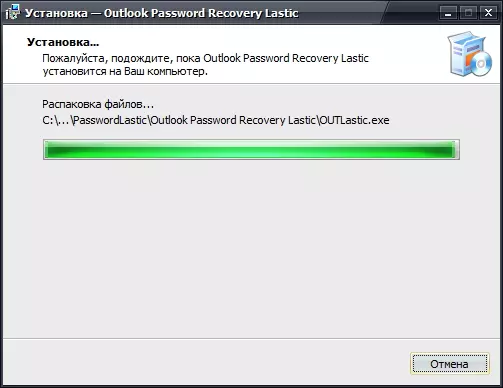
Dès que l'installation du programme est terminé, le maître informera à ce sujet et proposera exécuter le programme.
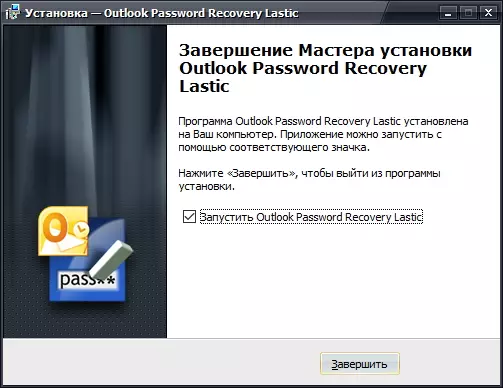
Après le démarrage, le programme des fichiers de données Outlook analyse indépendamment et affiche toutes les données collectées sous forme de tableau.
Outlook Password Recovery Lastic montrera non seulement les mots de passe postaux dans Outlook, mais aussi des mots de passe qui sont installés sur les fichiers PST.
En fait, ce mot de passe recovery terminée. Vous pouvez les réécrire sur la notice ou enregistrer les données dans le fichier directement à partir des programmes.
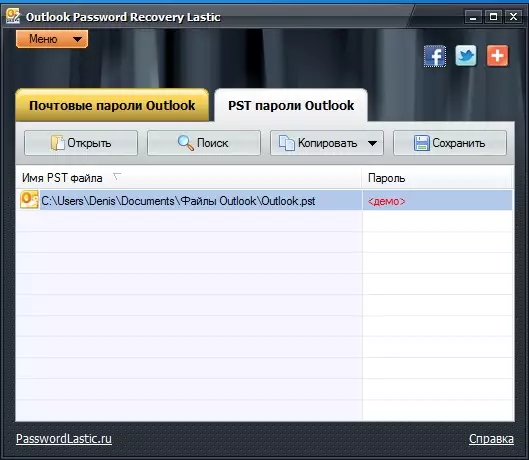
Étant donné que le programme est commercial, puis en mode démo, il affiche pas tous les mots de passe. Si vous voyez dans la ligne avec les données, cela signifie que vous ne pouvez voir le mot de passe par l'achat d'une licence.
Au moment de la rédaction de l'article, la licence personnelle était de 600 roubles de cette façon (à moins bien sûr que vous décidez d'utiliser ce programme) le coût de la restauration des mots de passe tous dans Outlook sera de 600 roubles.
